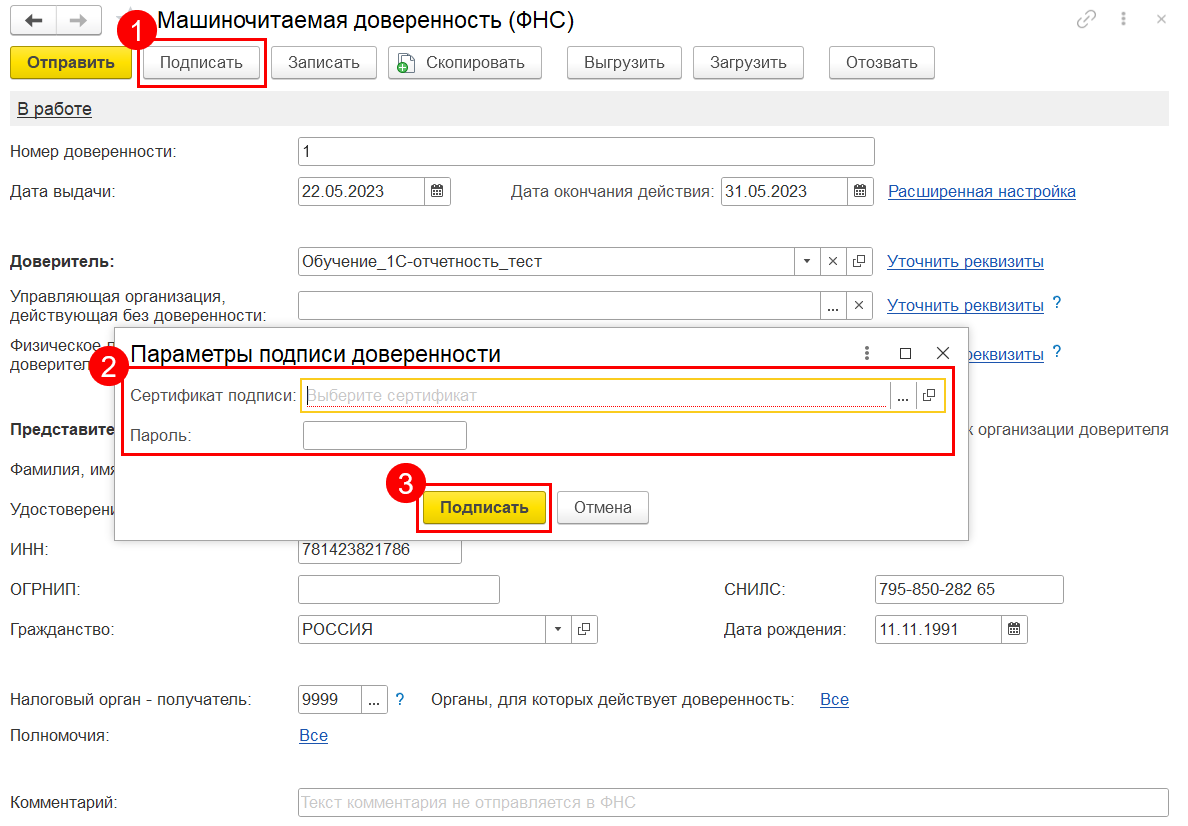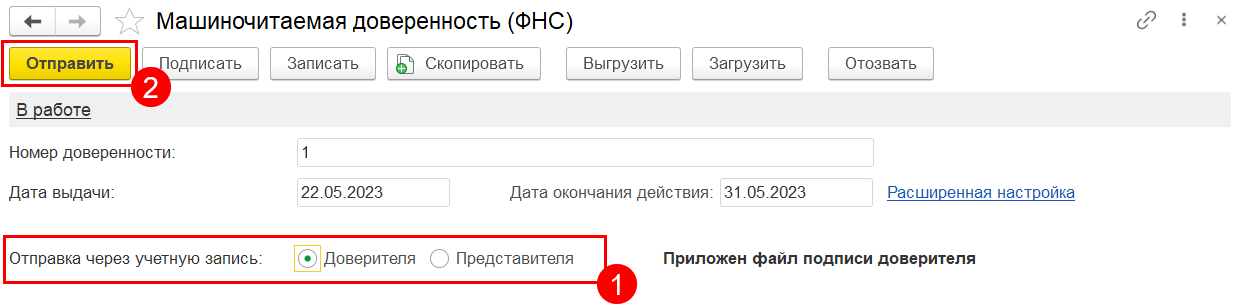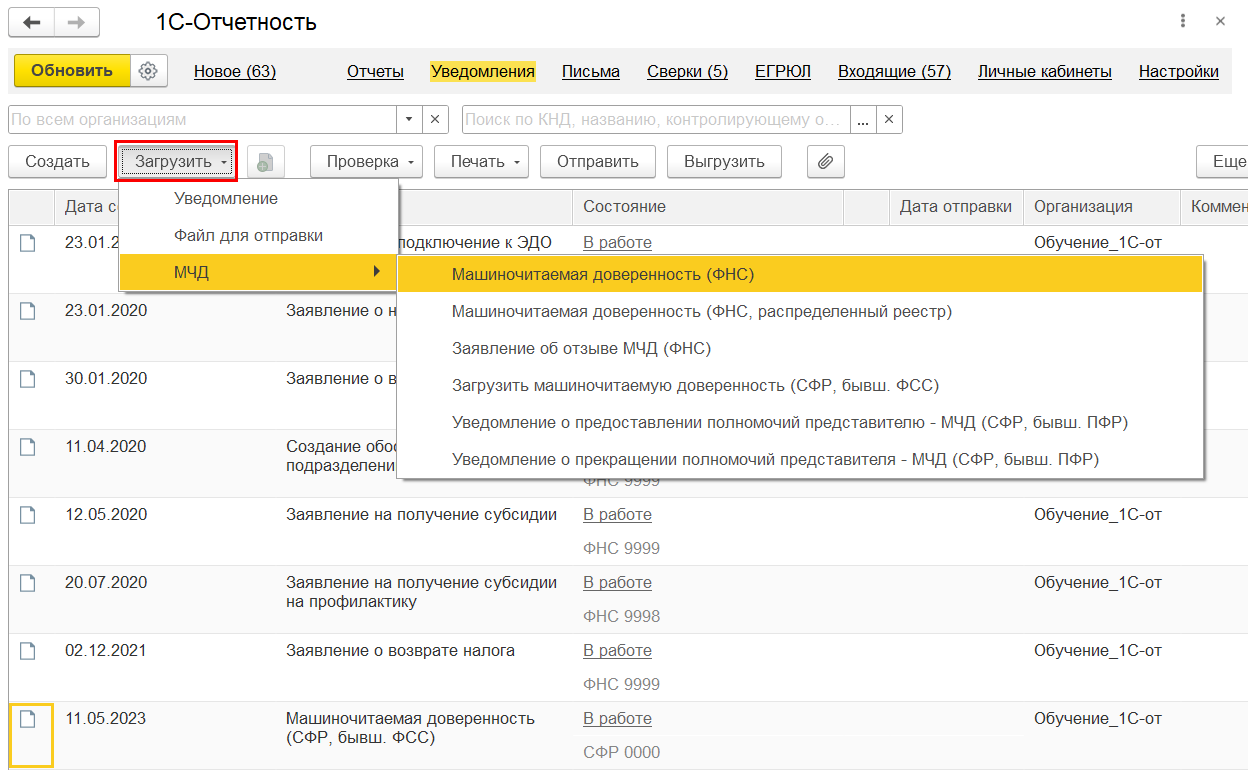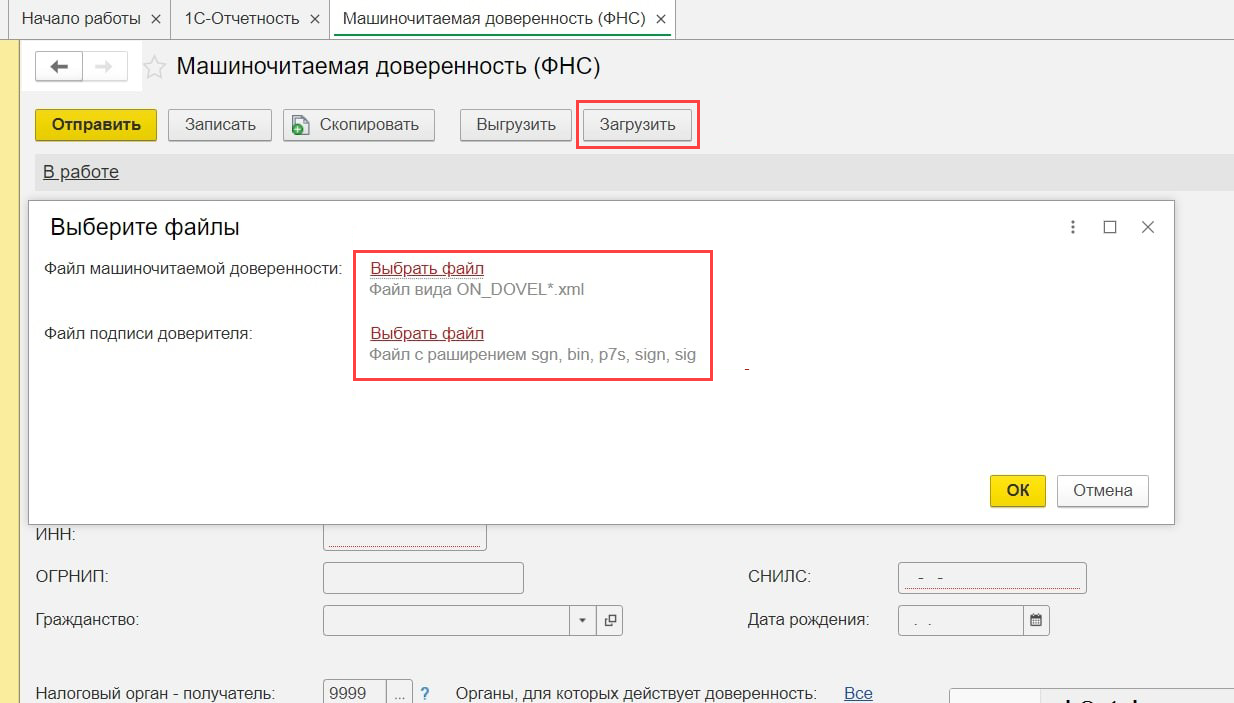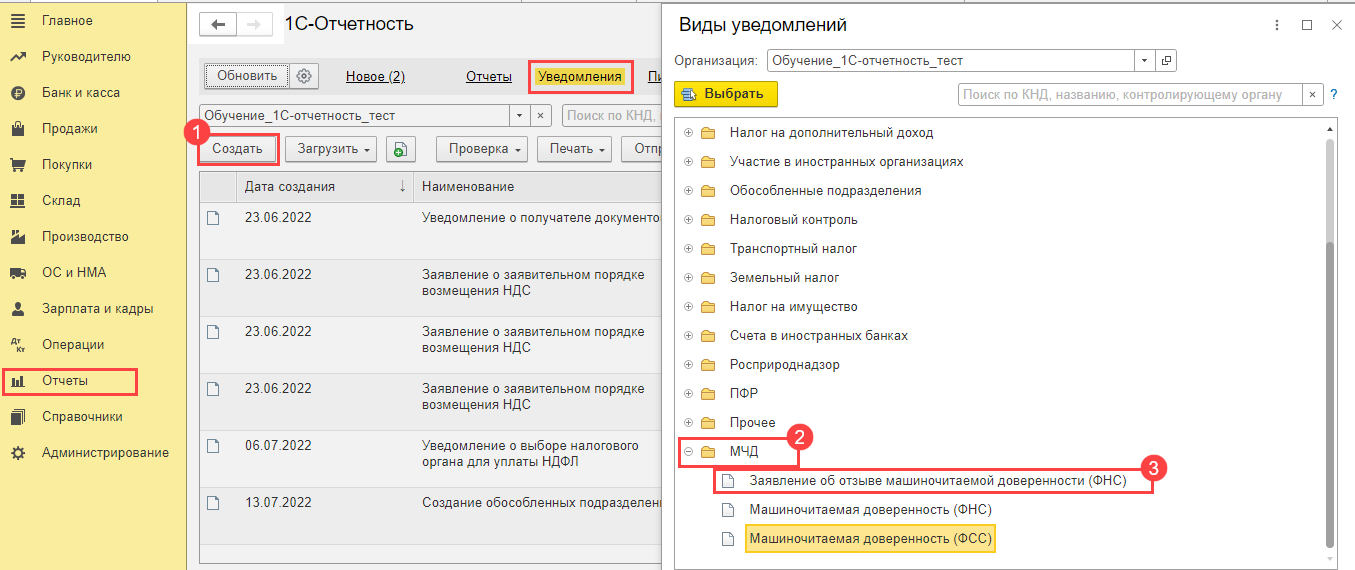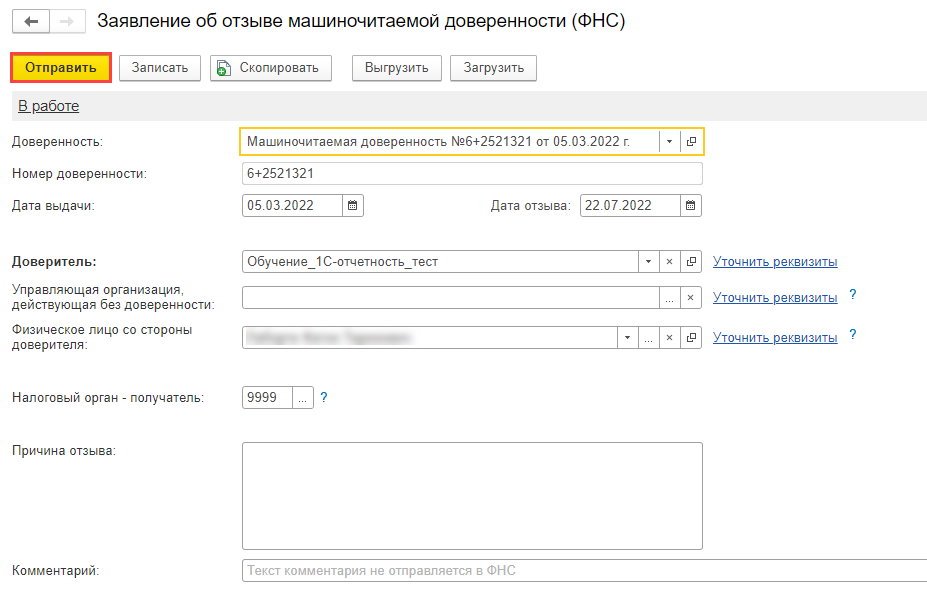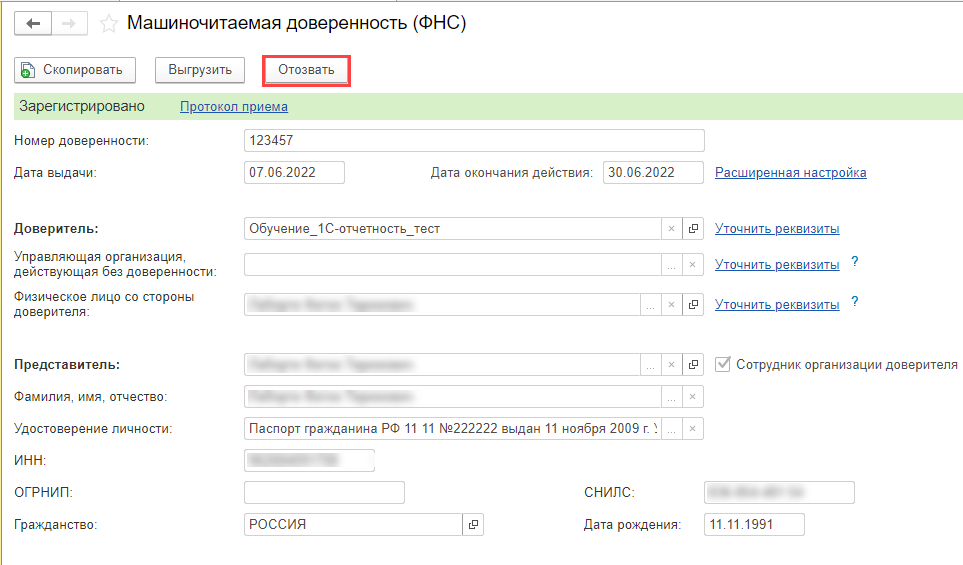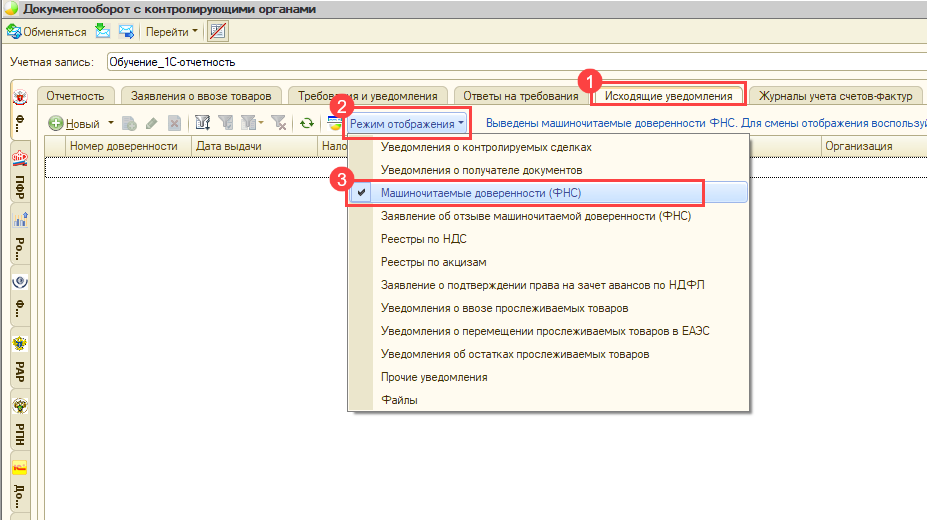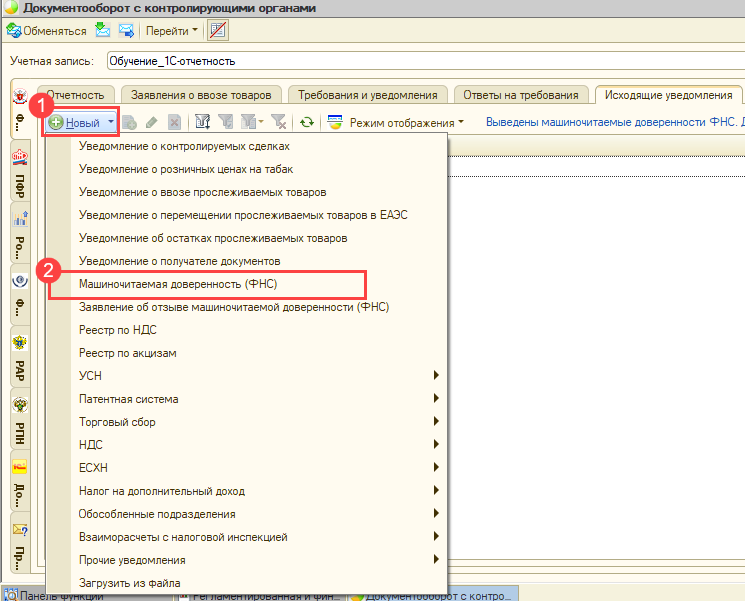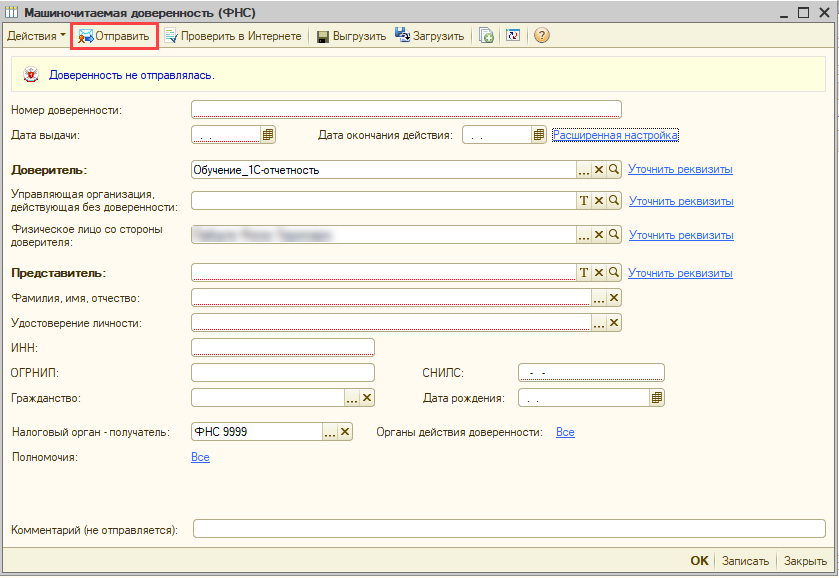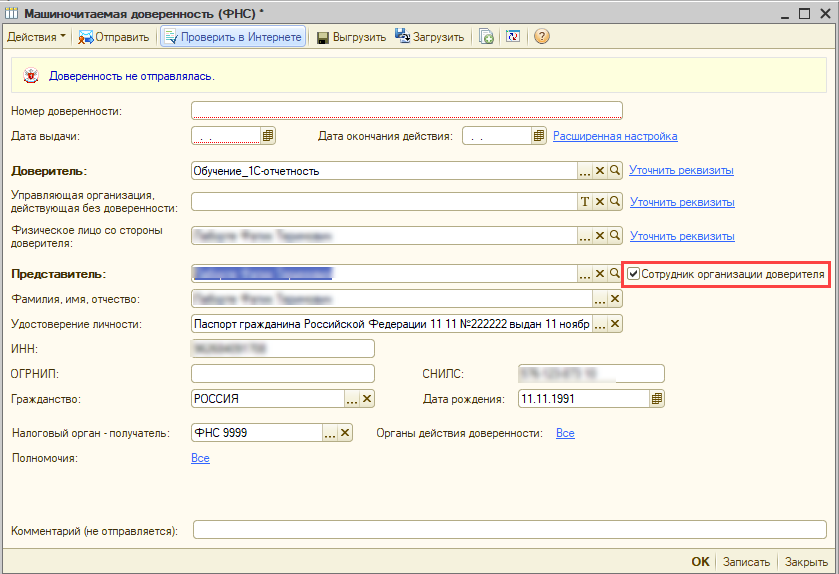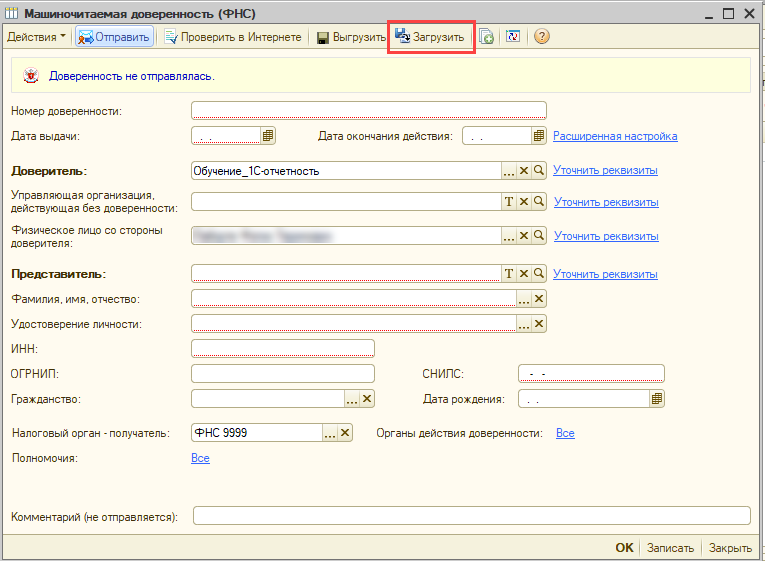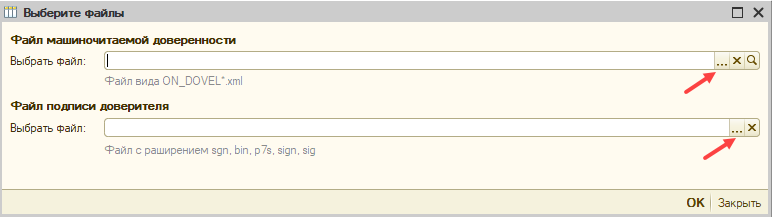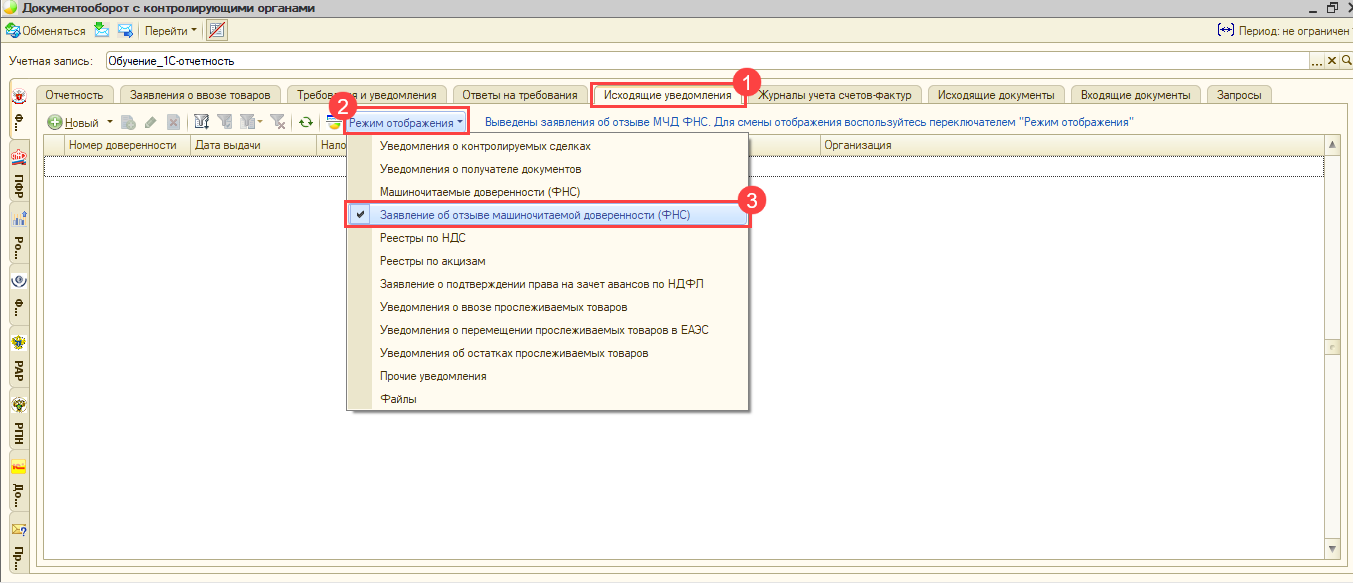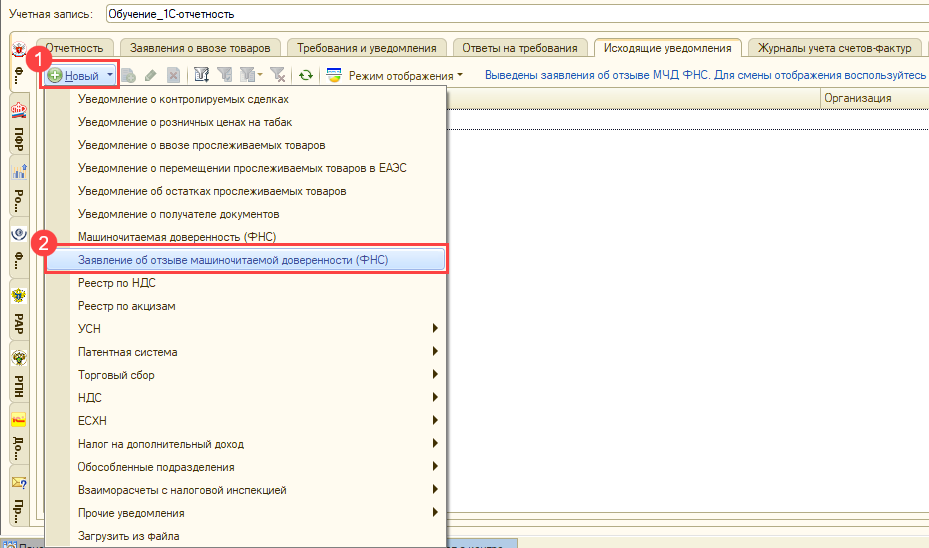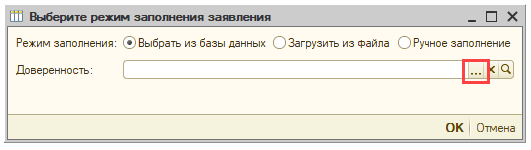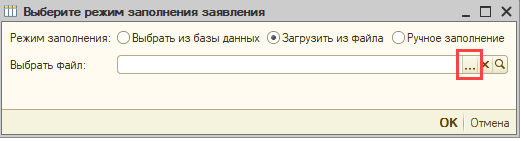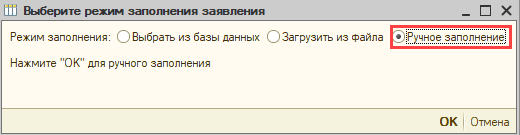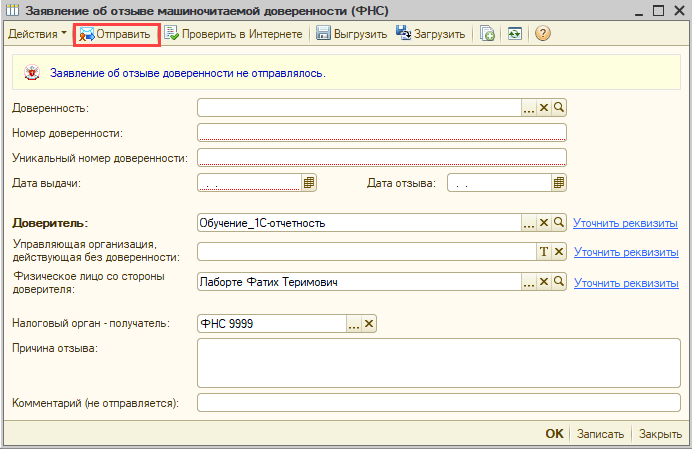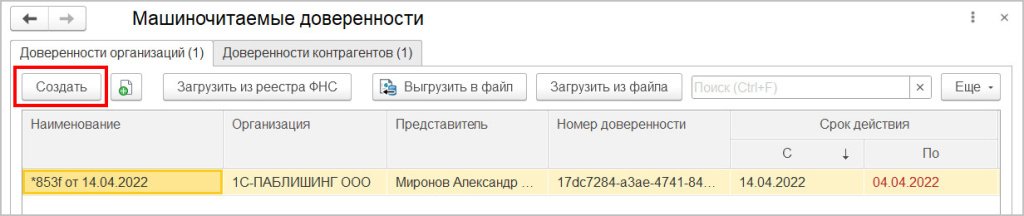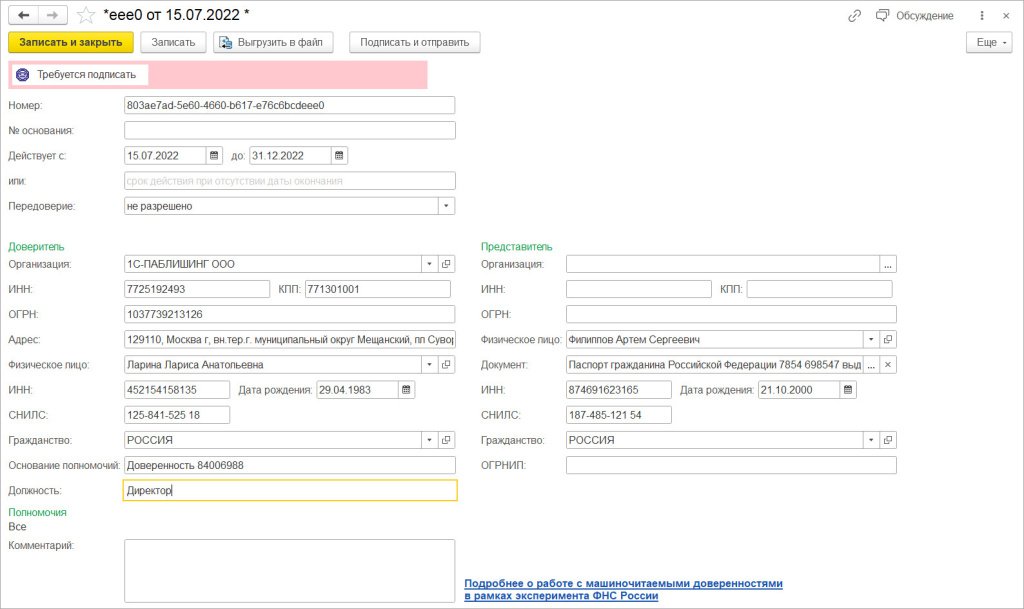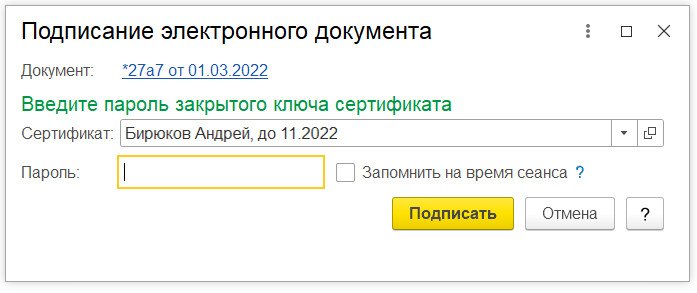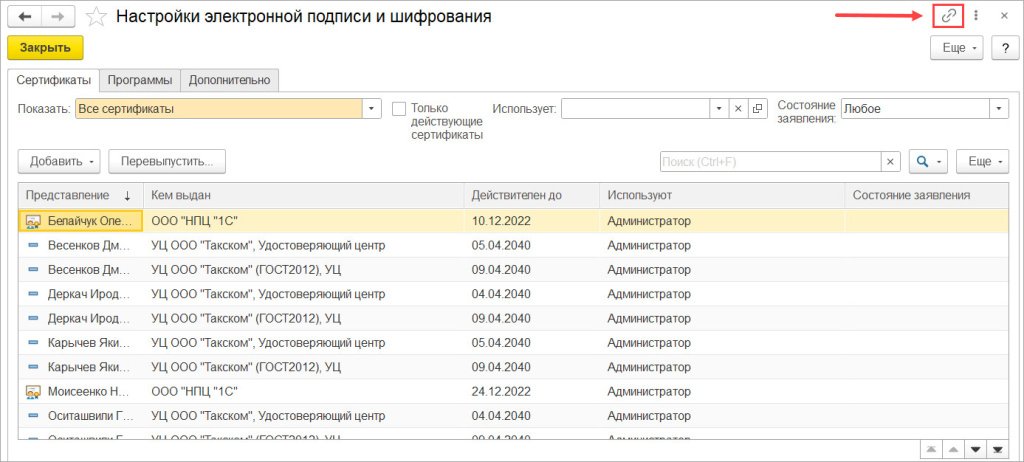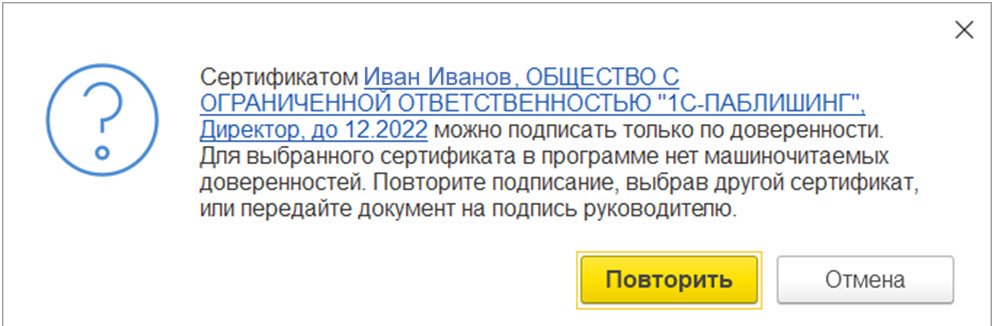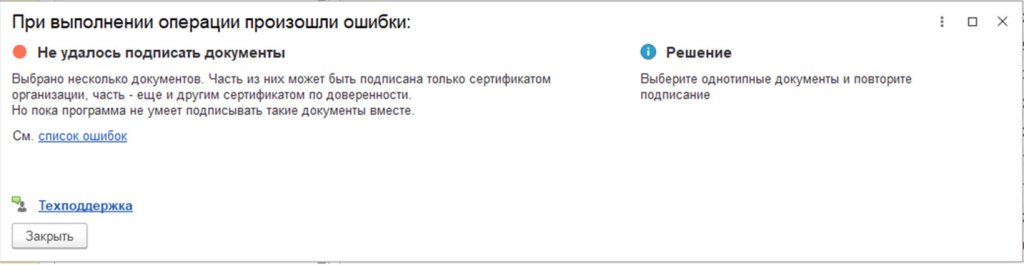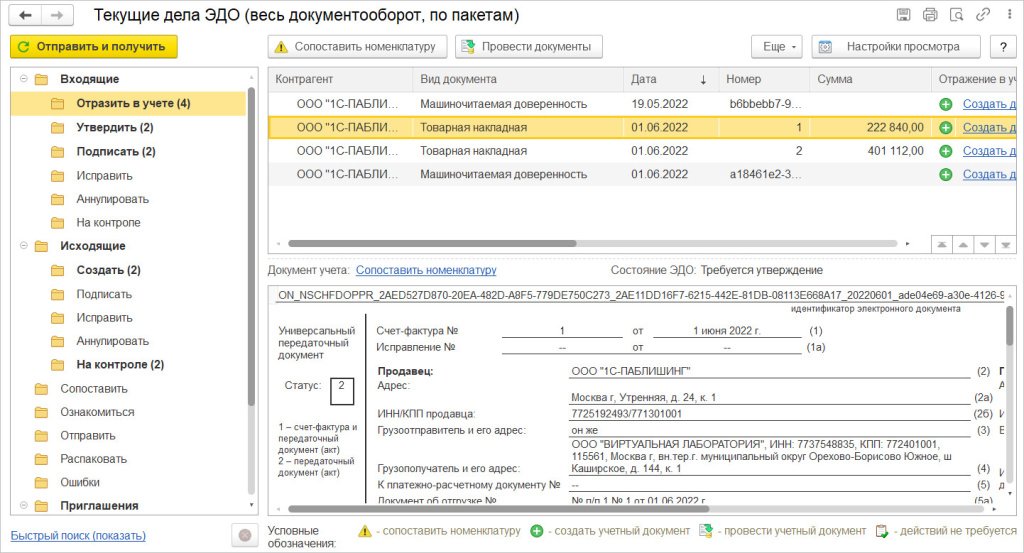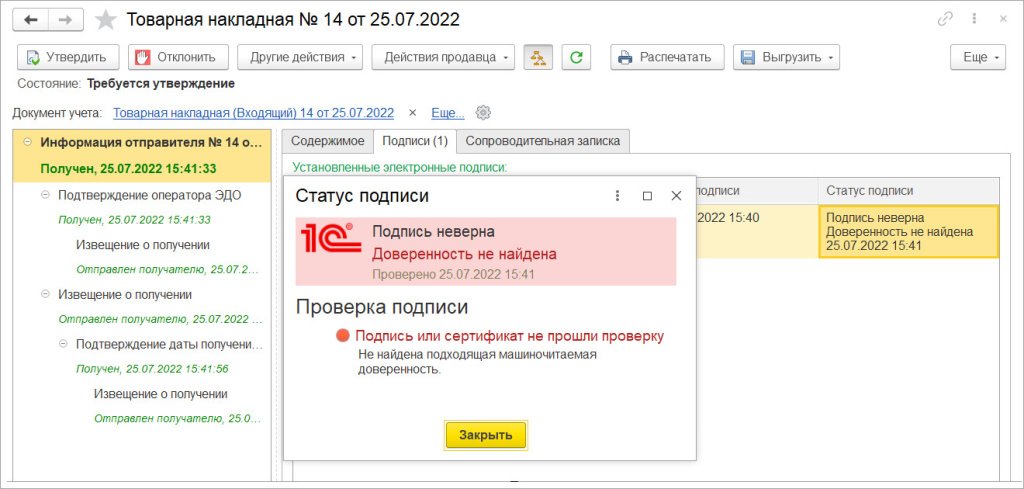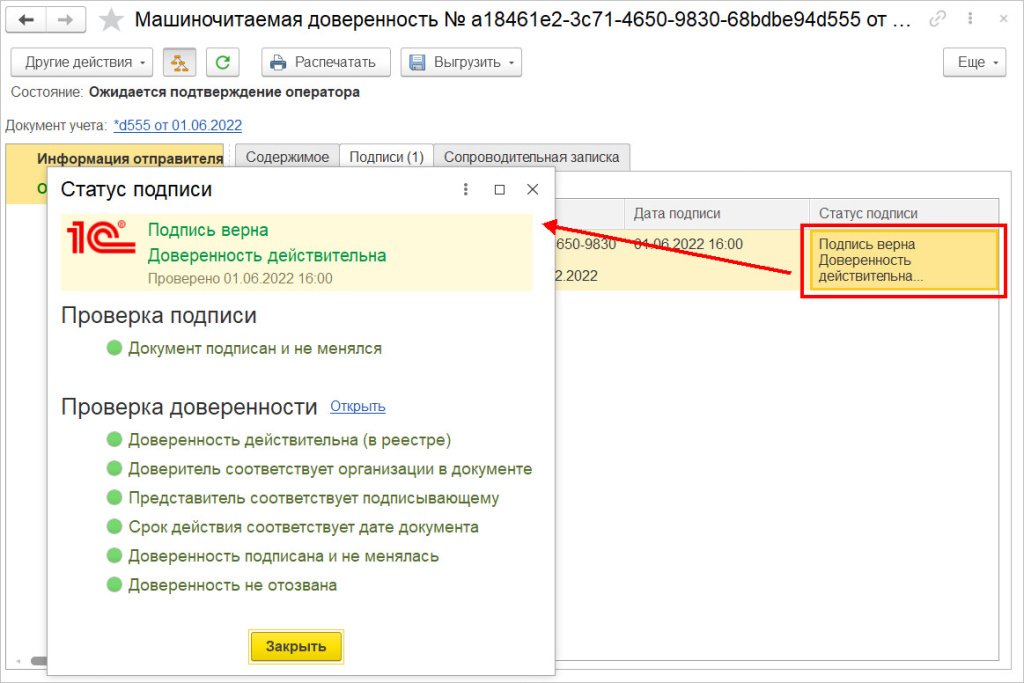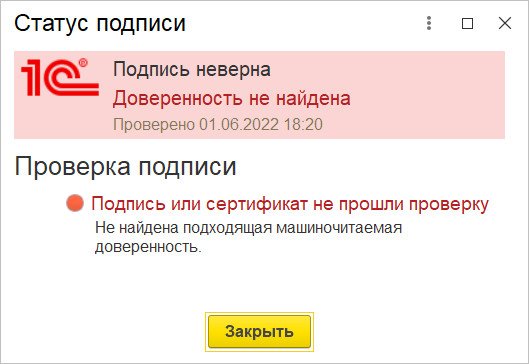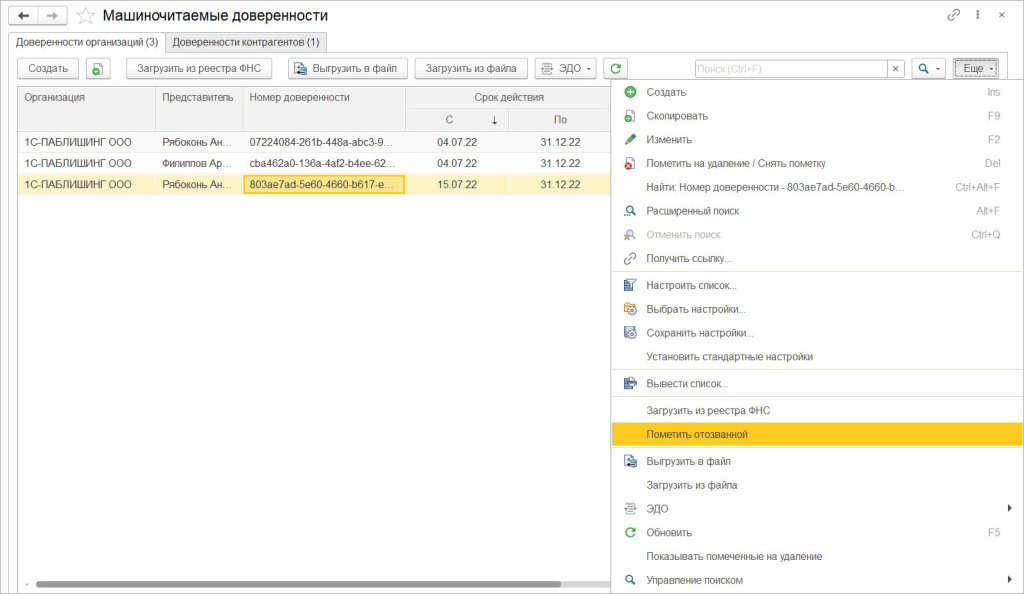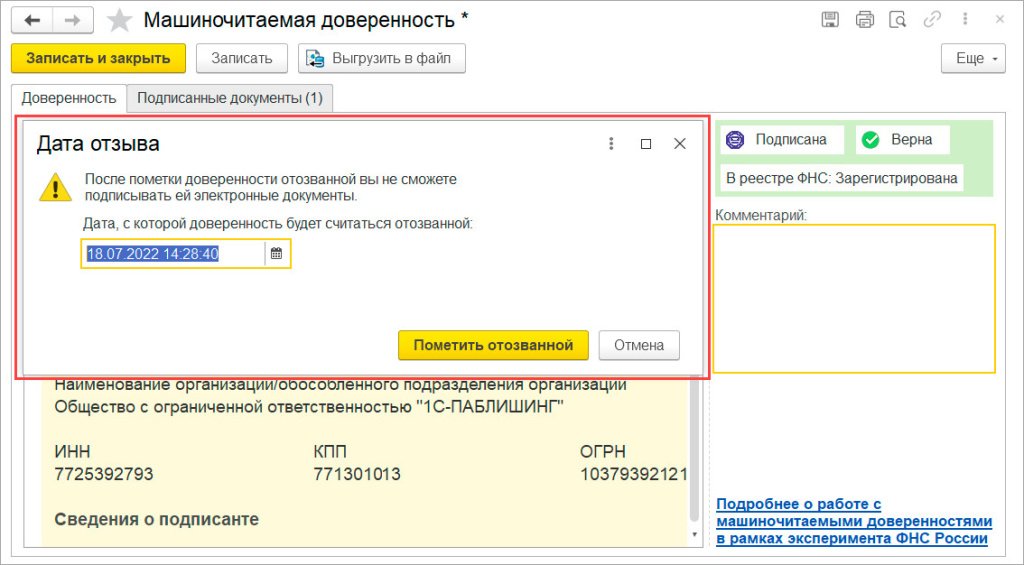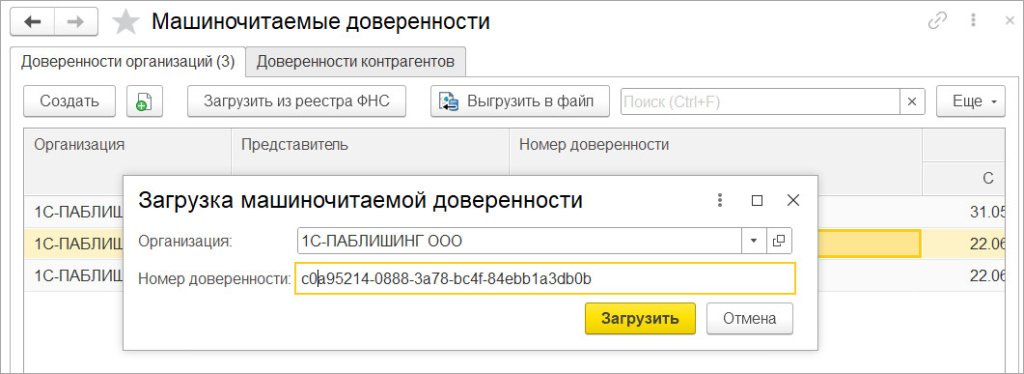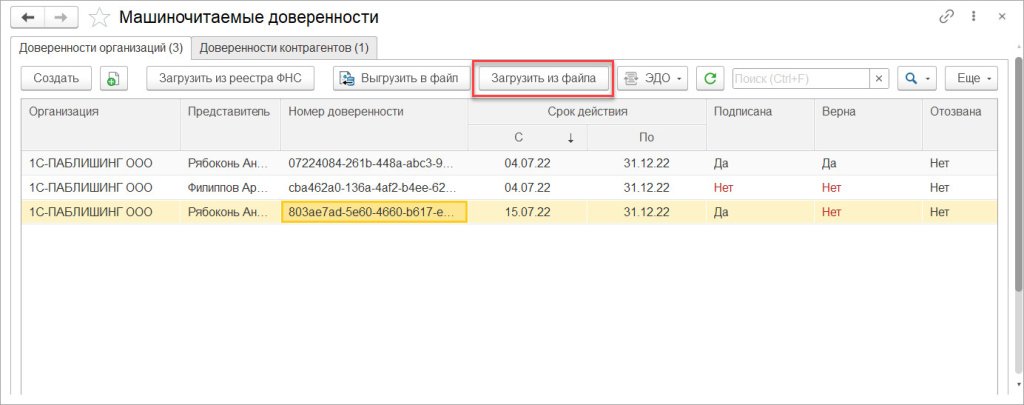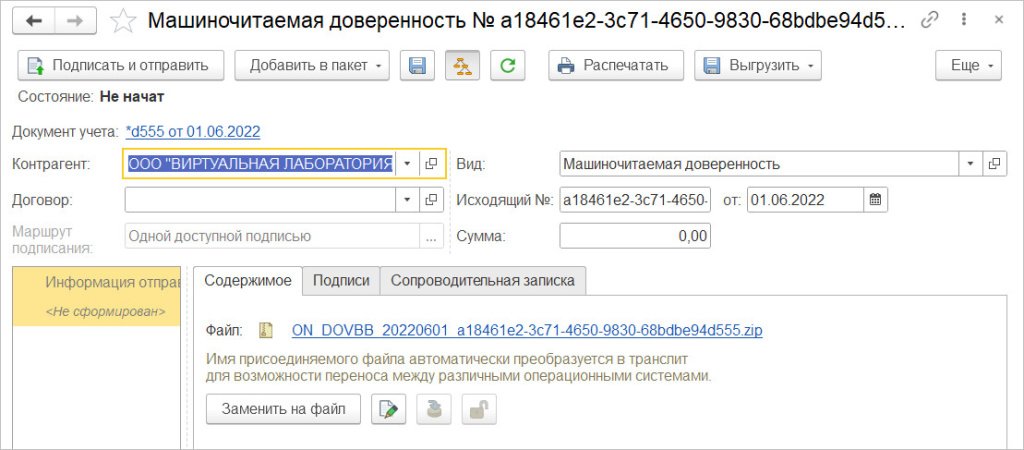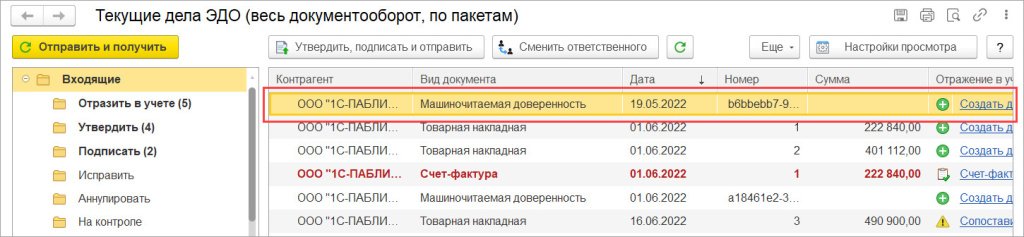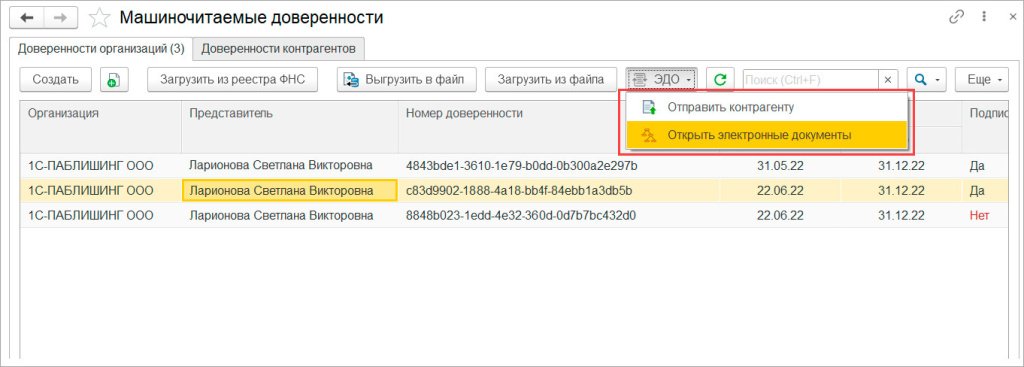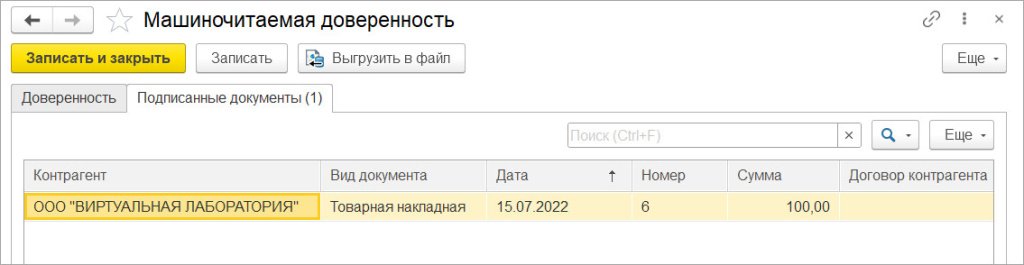Ой! Данный функционал ещё в разработке
Отправка машиночитаемой доверенности в ФНС
Если подпись выдана на представителя организации (сотрудника и т.д.), то для отправки отчетности в ФНС необходимо отправить машиночитаемую доверенность (МЧД) в ФНС. МЧД подписывается электронной подписью лица, имеющего право действовать от имени ИП/ЮЛ без доверенности.
МЧД – это машиночитаемая доверенность на имя сотрудника организации, созданная в электронном виде и имеющая машиночитаемый формат, который обеспечивает возможность декодирования информации компьютером. Она необходима для подтверждения полномочий сотрудника на выполнение действий от имени организации.
МЧД, выпущенная для ЭДО с контрагентами не подойдет. Для документооборота с контролирующими органами нужно создать отдельную доверенность.
Создание МЧД в 1С
Для создания МЧД в БП 3.0 перейдите в Отчеты (1) → Уведомления (2)→ Создать (3)→ МЧД (4) → Машиночитаемая доверенность (ФНС) (5):
В открывшемся окне заполните данные доверенности:
- в блоке Доверитель укажите данные об организации и руководителе организации в соответствии с выпиской ЕГРЮЛ;
- в блоке Представитель укажите данные о физическом лице — владельце электронной подписи. Если данные о физическом лице ранее были заполнены, они отобразятся автоматически.
Можно ввести данные физического лица, который не является сотрудником организации. В том числе и для ИП. Но при заполнении МЧД для такого ФЛ в 1С необходимо отметить пункт Сотрудник организации доверителя:
Подписывать МЧД необходимо электронной подписью руководителя организации или лица, имеющего право действовать от имени ИП/ЮЛ без доверенности. При подписании МЧД подписью другого сотрудника поступит отказ от ФНС.
Подписывать МЧД, отправленную от филиала организации необходимо электронной подписью руководителя головной организации или лица, имеющего право действовать от имени ИП/ЮЛ без доверенности. должен руководитель
МЧД можно подписать в 1С или в сторонней программе (например КриптоАРМ), а затем загрузить в 1С два файла: МЧД в формате XML и подпись руководителя в формате SGN, BIN, P7S, SIGN или SIG.
После заполнения данных нажмите кнопку Подписать (1). В открывшемся окне выберите сертификат, которым будет подписана МЧД и введите пароль, если он установлен (2). Вы можете выбрать подпись руководителя, даже если она не привязана к сервису 1С-Отчетность. После выбора сертификата нажмите кнопку Подписать (3):
После подписания выберите с какой учетной записи будет произведена отправка МЧД (1) и нажмите кнопку Отправить (2):
Далее, для отправки отчетности в ФНС, необходимо произвести Настройку отправки отчетности в ФНС с МЧД, указав МЧД в карточке организации и в карточке Регистрация в налоговом органе.
Загрузка подготовленного ранее МЧД
Для загрузки подготовленного ранее файла МЧД на вкладке Уведомления нажмите кнопку Загрузить → МЧД → Машиночитаемая доверенность (ФНС):
Для загрузки файла машиночитаемой доверенности и подписи, которой будет подписана данная форма, нажмите Выбрать файл:
Подписывать МЧД необходимо электронной подписью руководителя организации или лица, имеющего право действовать от имени ИП/ЮЛ без доверенности. При подписании МЧД подписью другого сотрудника поступит отказ от ФНС.
Подписывать МЧД, отправленную от филиала организации необходимо электронной подписью руководителя головной организации или лица, имеющего право действовать от имени ИП/ЮЛ без доверенности. должен руководитель
МЧД можно подписать в 1С или в сторонней программе (например КриптоАРМ), а затем загрузить в 1С два файла: МЧД в формате XML и подпись руководителя в формате SGN, BIN, P7S, SIGN или SIG.
После загрузки сохраните изменения, нажав кнопку Ок. Для отправки МЧД нажмите нажмите кнопку Отправить.
Далее, для отправки отчетности в ФНС, необходимо произвести Настройку отправки отчетности в ФНС с МЧД, указав МЧД в карточке организации и в карточке Регистрация в налоговом органе.
Отзыв МЧД
При необходимости зарегистрированную в ФНС доверенность можно отозвать.
Для этого воспользуйтесь одним из способов:
1. Перейдите в Отчеты → Уведомления, сообщения и заявления → Создать (1)→ МЧД (2) → Заявление об отзыве машиночитаемой доверенности (ФНС) (3):
Откроется окно, в котором необходимо выбрать доверенность для отзыва:
На следующем шаге проверьте заполненные данные, укажите причину отзыва и нажмите кнопку Отправить:
2. Перейдите в Отчеты → Уведомления, сообщения и заявления и откройте зарегистрированную МЧД.
В открывшейся форме нажмите кнопку Отозвать:
На следующем шаге проверьте заполненные данные, укажите причину отзыва и нажмите кнопку Отправить:
После регистрации в ФНС заявления об отзыве МЧД статус МЧД меняется на Отозвано.
Создание МЧД в 1С
Для создания МЧД (машиночитаемой доверенности) в неуправляемой конфигурации перейдите в Отчеты → Регламентированные отчеты → Журнал обмена → Исходящие уведомления (1). Нажмите кнопку Режим отображения (2) и из выпадающего списка выберите режим Машиночитаемые доверенности (ФНС) (3):
Нажмите кнопку Новый (1) и выберите вид документа Машиночитаемая доверенность (ФНС) (2):
В открывшемся окне заполните данные доверенности:
- в блоке Доверитель укажите данные об организации и руководителе организации в соответствии с выпиской ЕГРЮЛ;
- в блоке Представитель укажите данные о физическом лице — владельце электронной подписи. Если данные о физическом лице ранее были заполнены, они отобразятся автоматически.
Можно ввести данные физического лица, который не является сотрудником организации. В том числе и для ИП. Но при заполнении МЧД для такого ФЛ в 1С необходимо отметить пункт Сотрудник организации доверителя:
Подписывать МЧД необходимо электронной подписью руководителя организации или лица, имеющего право действовать от имени ИП/ЮЛ без доверенности. При подписании МЧД подписью другого сотрудника поступит отказ от ФНС.
Подписывать МЧД, отправленную от филиала организации необходимо электронной подписью руководителя головной организации или лица, имеющего право действовать от имени ИП/ЮЛ без доверенности. должен руководитель
МЧД можно подписать в 1С или в сторонней программе (например КриптоАРМ), а затем загрузить в 1С два файла: МЧД в формате XML и подпись руководителя в формате SGN, BIN, P7S, SIGN или SIG.
После заполнения данных нажмите кнопку Отправить.
После того, как МЧД будет прикреплена в программе и зарегистрирована в ФНС, необходимо заполнить доверенность в карточке организации. Доверенность заполняется стандартным способом, информация должна совпадать с той, что указана в МЧД.
Загрузка подготовленного ранее МЧД
Для загрузки подготовленного ранее файла МЧД в окне Машиночитаемая доверенность (ФНС) нажмите кнопку Загрузить:
Подписывать МЧД необходимо подписью руководителя организации. При подписании МЧД подписью другого сотрудника поступит отказ от ФНС.
Если подпись, привязанная к сервису 1С-Отчетность выдана не на руководителя, то МЧД можно подписать подписью руководителя в сторонней программе (например КриптоАРМ), а затем загрузить в 1С два файла: МЧД в формате XML и подпись руководителя в формате SGN, BIN, P7S, SIGN или SIG.
Если по какой-либо причине подписать МЧД подписью руководителя невозможно, отправить доверенность не получатся, необходимо будет предоставить её в ФНС в бумажном виде.
В открывшемся окне выберите файл доверенности и файл подписи через кнопку многоточие и нажмите Ок:
После загрузки сохраните изменения, нажав кнопку Ок. Для отправки МЧД нажмите кнопку Отправить.
После того, как МЧД будет прикреплена в программе и зарегистрирована в ФНС, необходимо заполнить доверенность в карточке организации. Доверенность заполняется стандартным способом, информация должна совпадать с той, что указана в МЧД.
Отзыв МЧД
Для отзыва МЧД в неуправляемой конфигурации перейдите в Отчеты → Регламентированные отчеты → Журнал обмена → Исходящие уведомления (1). Нажмите кнопку Режим отображения (2) и из выпадающего списка выберите режим Заявление об отзыве машиночитаемой доверенности (ФНС) (3):
Нажмите кнопку Новый (1) и выберите вид документа Заявление об отзыве машиночитаемой доверенности (ФНС) (2):
В открывшемся окне выберите Режим заполнения заявления:
- Выбрать из базы данных, если МЧД добавлена в справочник МЧД. В строке Доверенность нажмите на многоточие и выберите МЧД из справочника:
- Загрузить из файла, если МЧД нет в 1С, но есть файл МЧД на ПК. В строке Выбрать файл нажмите на многоточие и выберите файл МЧД в формате XML:
- Ручное заполнение, чтобы заполнить заявление вручную:
После выбора нажмите Ок и в открывшемся окне проверьте заполненные данные. Укажите причину отзыва и нажмите кнопку Отправить:
Оформление МЧД обособленными подразделениями/филиалами
Вариант 1. К 1С-Отчетности подключена головная организация, нужно оформить МЧД на руководителя филиала / К 1С-Отчетности подключены головная организация и филиал.
Корректным оформлением в данном случае является следующее:
- МЧД создается и отправляется головной организацией;
- в МЧД указываются реквизиты организации, на которую оформляется МЧД (т.е. КПП, адрес и т.д. филиала/обособленного подразделения);
- доверитель — руководитель головной организации (который значится в выписке из ЕГРЮЛ), представитель — руководитель филиала/обособленного подразделения;
- подписывается подписью руководителя головной организации;
- для дальнейшей отправки отчетности необходимо указать МЧД в карточке филиала/обособленного подразделения.
Если по отправленной МЧД поступил отказ «Представление налогоплательщиком (его представителя) документа (документов) в налоговый орган, в компетенцию которого не входит прием этих документов», воспользуйтесь альтернативным вариантом оформления МЧД:
- в МЧД указываются реквизиты головной организации, на которую оформляется МЧД (т.е. КПП, адрес и т.д. головной организации);
- доверитель — руководитель головной организации (который значится в выписке из ЕГРЮЛ), представитель — руководитель филиала/обособленного подразделения;
- в строке Органы, для которых действует доверенность выберите Действует для всех налоговых органов;
- отправить МЧД в ФНС головной организации.
Если отказ повторится, причину отказа необходимо уточнить в ФНС.
Вариант 2. Головная организация не подключена к 1С Отчетности, подключен только филиала/обособленного подразделения:
- МЧД создается и отправляется филиалом/обособленным подразделением;
- в МЧД указываются реквизиты организации, на которую оформляется МЧД (т.е. КПП, адрес и т.д. филиала/обособленного подразделения);
- доверитель — руководитель головной организации (который значится в выписке из ЕГРЮЛ), представитель — руководитель филиала/обособленного подразделения;
- подписывается подписью руководителя филиала/обособленного подразделения.
- для дальнейшей отправки отчетности необходимо указать МЧД в карточке филиала/обособленного подразделения.
Вариант 3. В ЕГРЮЛ у организации вместо руководителя указана управляющая компания:
- МЧД создается и отправляется управляющей компанией;
- в МЧД указываются реквизиты организации, на которую оформляется МЧД (т.е. КПП, адрес и т.д. организации);
- доверитель — руководитель управляющей компании, представитель — руководитель организации;
- подписывается подписью руководителя управляющей компании;
- для дальнейшей отправки отчетности необходимо указать МЧД в карточке организации.
Номер статьи: 141989172
Обновлено: 23.05.2023 11:41+0000
Для чего нужна машиночитаемая доверенность в 1С
На сегодня ЭДО вошел в практику ведения учета и отчетности организаций. Органы, обеспечивающие должный контроль, расширяют список утвержденных форматов применения электронной подписи (ЭП). Сегодня любой рядовой сотрудник вправе подписать документы, для этого ему необходим файл подписи доверителя в 1С, который выдается руководителем предприятия.
Основной целью является подтверждение полномочий на подписание ЭД и совершение других юридически значимых действий в рамках ЭДО.
Начиная с 01.09.2023 сотрудники компаний (за исключением руководителей), представляющие их в отношениях с контрагентами и прочими контролирующими органами, должны использовать сертификаты физических лиц. Эта процедура станет обязательной.
Эти сертификаты не будут иметь никакой привязки к компании-работодателю, и при подписании ЭП физическим лицом, представляющим компанию, полномочия представителя необходимо подтвердить доверенностью. Однако в рамках ЭДО подтвердить полномочия на подписание с помощью «бумажной» доверенности сложно, поэтому возникает вопрос, как добавить в МЧД контрагента в 1С при создании доверенности.
Подробнее:
- что такое электронная доверенность;
- как оформить доверенность на использование ЭЦП;
- как подписать документ электронной подписью.
Инструкция по созданию МЧД в 1С
Несомненно, стоит задуматься, как и при помощи каких программ создается данная доверенность, есть или нет МЧД в ЗУП?
Определенно есть, так как в рамках своей деятельности предприятию понадобится подписать электронные документы, поэтому при необходимости пользователи могут создавать, а затем и использовать в дальнейшем МЧД в 1С ЗУП для отчетности, для подписания локальных или внешних ЭД, ведомостей, накладных и др. Такая возможность установлена:
- 476-ФЗ от 27.12.2019.
- 443-ФЗ от 30.12.2021.
- ПП РФ № 222, 223, 224 от 21.02.2022.
- Приказами Минцифры № 856, 857, 858 от 18.08.2021.
Доверитель выдает МЧД в любой рабочей бухгалтерской программе.
Рассмотрим подробно образец заполнения МЧД в 1С: для ее создания необходимо перейти в список организаций, открыть карточку нужной организации и по кнопке ЭДО выбрать из списка «Машиночитаемые доверенности».
Далее откроется список, который изначально был пустым. Нажимаем кнопку «Создать».
Следом появится окно регистрации заявки. Заполняем все необходимые данные:
- номер;
- срок действия;
- передоверие;
- сведения о доверителе;
- сведения о представителе.
После заполнения всех данных нажимаем «Подписать и отправить».
Далее возможна проблема с тем, как отправить МЧД в 1С через учетную запись представителя. Во избежание такой проблемы необходимо проверить все введенные данные и дважды нажать по строке с МЧД. Если все хорошо, то статус сменится на «Отправлена» и отобразится диагностическое сообщение, в котором появится идентификатор транзакции.
Позже снова необходимо обновить статус, который заменится на «Зарегистрирована».
После оформления документов и получения сертификата их следует добавить в учетную запись организации в сервисе 1С-ЭДО. Открываем раздел «Администрирование» — «Обмен ЭД» — «Учетные записи ЭДО».
В учетной записи отражается сертификат организации. Необходимо добавить к нему новый сертификат сотрудника, представляющего организацию, по кнопке «Добавить».
Появится новая строка с сертификатом работника и указанием его доверенности.
Настройка завершена. Теперь можно отправлять и принимать документы, подписанные представителем. Существует такая же, аналогичная инструкция по машинопечатной доверенности ФСС из 1С ЗУП по созданию и отправке бухгалтерской отчетности.
Как проверить доверенность
Информация по МЧД в дальнейшем прилагается к подписанному сертификату. В нем отражается номер и результат проверки оператором электронного документооборота. Как только вы получаете все от контрагента, 1С автоматически проводит проверку подписи. Если документация подписана УКЭП, то программа сразу же определяет подпись сотрудника, для которой нужна доверенность. Все сведения загружаются из распределительного реестра.
При работе со входящим документом, обязательно проверяется штамп со сведениями о подписании. При нажатии кнопки «Подписи» откроется вся необходимая информация о сертификате. В колонке «Статус подписи» отражается более подробная информация о контроле подписи.
Возможные проблемы с загрузкой
Главное — разобраться, из-за чего ошибка при загрузке доверенности на сервер распределительного реестра МЧД. Когда происходит подписание и отправка документации, система сверяет информацию из сертификата. Если сведений о МЧД нет, то необходимо указать доверенность, по которой подписывается ЭД. После этого 1С снова проводит проверку. Когда подпись неверна, отобразится ошибка reed при загрузке доверенности на сервер распределенного реестра МЧД.
Если подпись некорректна, то проверяем настройку подписания в разделе «Администрирование», в блоке «Обмен электронными документами» — «Настройки ЭП и шифрования».
Также есть еще одна причина неправильной работы — несочетаемость документов. Это происходит, если в один пакет включили документы, которыми разрешено подписывать и которыми нельзя подписывать документацию, возникнет ошибка.
В случае если не подгружается доверенность в 1С автоматически, загрузите ее вручную из распределенного реестра. Для этого заходим в список, нажав «Еще», и загружаем электронный доверительный документ из реестра. Откроется окно загрузки: впишите доверителя и его номер.
Читайте также: как пользоваться КЭДО в 1С
Вопрос задал
Инна Т. (СПБ)
Ответственный за ответ:
Бажин Александр (★9.85/10)
Добрый день , создали МЧД на сайте ФНС для подписи документов с контрагентами . Загружаем МЧД по кнопке Загрузить из реестра ФНС — ошибка «…. не выдана доверителем с ИНН 7801612110. Загружаем МЧД по кнопке загрузить из файла — ошибка » … гражданство представителя не заполнено «. Каким образом мы можем загрузить МЧД , чтобы не было ошибок ?
Информация о машиночитаемой доверенности передаётся в дополнительных полях УПД и УКД автоматически. Просмотреть её можно включив отображение дополнительных полей в форме просмотра электронного документа (Ещё – Настройки отображения – Отображать дополнительную информацию). При поступлении такого документа программа ищет доверенность в узле распределенного реестра и при обнаружении автоматически загружает в информационную базу. Вручную пересылать доверенность контрагенту не требуется.
В структуре самого электронного документа используется поле <ИнфПолФХЖ1>, а вся строчка выглядит так:
<ТекстИнф Значен=»GUID экземпляра МЧД« Идентиф=»МЧД«/>
С начала 2023 года организации и ИП, планирующие подключить своих сотрудников к ЭДО, перейдут на обязательное использование машиночитаемых доверенностей, которые они будут оформлять своим работникам. Рассказываем, что из себя представляет машиночитаемая доверенность, как ее можно оформить и использовать в программах 1С.
Понятие МЧД, и зачем она нужна
Машиночитаемая доверенность (МЧД) – это электронный документ, подписанный сертификатом электронной подписи руководителя организации или ИП и подтверждающий полномочия физлица подписывать от имени компании электронные документы и передавать их в другие компании и учреждения. Например, в налоговую инспекцию, государственные внебюджетные фонды или контрагентам.
МЧД является полноценным аналогом бумажной доверенности, оформляемой сейчас на сотрудников компании, и имеет равную с ней юридическую силу. В отличие от бумажной доверенности, МЧД преимущественно предоставляет полномочия на работу именно с электронными документами и всегда совершается в таком формате, который позволяет проверять ее подлинность в автоматическом режиме, без участия сотрудников контрагентов или представителей контролирующих ведомств и структур (ФНС, ПФР и т.д.).
О сроках поддержки законодательных изменений, касающихся работы с МЧД, см. в «Мониторинге законодательства» в разделе «Машиночитаемые доверенности».
Главной целью МЧД является подтверждение полномочий на подписание электронных документов и совершение других юридически значимых действий в рамках ЭДО.
С 1 января 2023 года сотрудники компаний (кроме руководителей), представляющие их в отношениях с контрагентами и контролирующими органами, должны использовать сертификаты физических лиц. Данные сертификаты не будут иметь никакой привязки к компании-работодателю, и при подписании документов электронной подписью физическим лицом, представляющим компанию, полномочия представителя необходимо подтвердить доверенностью.
Поскольку при работе с электронными документами в рамках ЭДО подтвердить полномочия на подписание и передачу того или иного документа с помощью обычной «бумажной» доверенности довольно проблематично, требуется оформление именно МЧД. При этом использование МЧД уже в самом ближайшем будущем станет обязательным.
Как будет использоваться МЧД
В настоящее время применение и использование МЧД не является обязательным. Электронные документы от имени компаний можно подписывать квалифицированными электронными подписями самих компаний, в которых указывается Ф.И.О. владельца, а также наименование компании, в интересах которой владелец подписи и действует. Но уже через несколько месяцев механизм работы с электронными документами изменится.
Подписание документов организаций и ИП будет производиться либо руководителем (действует без доверенности), либо уполномоченными работниками, действующим уже от своего имени, без привязки к компании. Для этого вместо сертификатов электронных подписей юрлиц и ИП будут использоваться личные электронные подписи работников организаций и ИП, полученные ими как обычными физлицами (не работниками конкретных компаний). Однако для подтверждения полномочий на подписание электронных документов компании личной электронной подписью ее работника последнему как раз и понадобится МЧД, выданная руководителем компании.
Новые правила должны вступить в силу с 1 января 2023 года (Федеральный закон от 30.12.2021 № 443-ФЗ). Не исключено, что указанная дата будет перенесена на более поздний срок.
Напомним, Минцифры уже подготовило законопроект, который предлагает перенести срок перехода на обязательное применение МЧД на 1 сентября 2023 года, но это не мешает организациям и ИП добровольно перейти на использование МЧД уже в текущем, 2022 году. Применение МЧД рано или поздно все равно станет обязательным, и чем раньше компания перейдет к оформлению МЧД на своих работников, тем больше времени у нее будет для освоения новых требований к работе с электронными документами.
Как оформить МЧД
Переход к новому порядку подписания электронных документов начинается с оформления электронной подписи работника, которому будет доверена работа с документами в рамках ЭДО. Оформить такую подпись можно в любом коммерческом удостоверяющем центре. Например, используя сервис 1С:Подпись.
После получения работником электронной подписи на него нужно будет оформить собственно саму МЧД. Сделать это можно непосредственно в программах 1С в модуле ЭДО или модуле 1С:Отчетность. Также доверенность можно оформить через специальный сервис ФНС (опция «Создание xml-доверенности»).
В будущем ожидается, что каждое контролирующее ведомство будет устанавливать свой собственный формат МЧД для приема документов от организаций и ИП. Сейчас этого пока нет, и МЧД разрешается оформлять произвольно. Но в любом случае МЧД должна соответствовать обязательным требованиям, установленным действующим законодательством и иметь в своем составе все необходимые реквизиты и сведения. Требования к содержанию МЧД утв. в соответствии с приказом Минцифры России от 18.08.2021 № 857. Так, доверенность должна содержать:
- наименование документа;
- сведения о доверителе (для ИП – Ф.И.О., СНИЛС, ИНН, регистрационный номер, для организации – наименование, адрес, ИНН, основной государственный регистрационный номер, КПП и сведения о руководителе);
- сведения о представителе (Ф.И.О., дату рождения, серию и номер паспорта, дату его выдачи, наименование и код органа, выдавшего паспорт, СНИЛС и ИНН);
- дату совершения доверенности;
- срок действия доверенности (при его наличии);
- перечень полномочий представителя;
- номер доверенности;
- усиленную квалифицированную электронную подпись, которой подписана доверенность;
- возможность передоверия доверенности.
МЧД создается в электронной форме в формате XML и подписывается усиленной квалифицированной электронной подписью руководителя организации. Если доверенность создается для передачи в информационную систему, в которой не реализована возможность автоматизированной обработки и визуализации МЧД, она может быть составлена в машиночитаемой форме в формате pdf (приказ Минцифры России от 18.08.2021 № 858).
Создав работнику МЧД, ее нужно подписать электронной подписью руководителя организации или ИП, а также зарегистрировать в ФНС. После этого сведения о сотруднике, на которого была оформлена МЧД, добавляются в учетную запись ЭДО, где указывается сертификат электронной подписи сотрудника и номер оформленной доверенности.
Храниться электронная доверенность может как в используемой компанией информационной системе, так и у оператора ЭДО. Также сведения об электронной доверенности хранятся в государственных информационных системах, в которые компания направляет свои электронные документы, на сервере ФНС и в информационных системах компаний-контрагентов.
Как создать МЧД в 1С
В программах 1С создать машиночитаемую доверенность организации можно следующим способом:
- в списке организаций открыть карточку необходимой организации и перейти по команде ЭДО – Машиночитаемые доверенности;
- в общем списке МЧД в разделе доверенностей организации по кнопке Создать на вкладке Доверенности организаций.
Откроется карточка регистрации машиночитаемой доверенности, в которой необходимо заполнить данные. Некоторые поля заполняются автоматически, например, при выборе организации заполняются поля с ее данными.
При заполнении заявки на регистрацию доверенности обратите внимание на следующие реквизиты:
- номер доверенности генерируется автоматически;
- срок действия доверенности может быть указан датой или текстом с информацией о том, при каких условиях доверенность считается действительной (пока не используется в рамках пилота ФНС). Дату окончания использования доверенности нельзя поставить меньше текущей, программа выдаст предупреждение;
- передоверие – разрешено или нет;
- сведения о доверителе – указывается организация, физическое лицо и должность доверителя;
- сведения о представителе – указываются данные представителя;
- рег. № доверенности основания (используется при передоверии).
Важно, чтобы у представителя была полностью заполнена карточка информации. Программа проверит заполнение всех реквизитов и выдаст сообщение, если данные будут не до конца заполнены.
После заполнения данных необходимо подписать доверенность по одноименной команде Подписать и отправить. После чего появится окно Подписание электронного документа для выбора сертификата и ввода пароля. Далее необходимо нажать кнопку Подписать.
Если ранее в этом сеансе был проставлен флаг Запомнить на время сеанса пароль от данного сертификата, то окно подписания не появится.
После создания и подписания МЧД компания-доверитель должна зарегистрировать доверенность в узле распределенного реестра МЧД ФНС, а также зарегистрировать сертификат физического лица в учетной записи организации ЭДО и приложить к нему соответствующую МЧД. В дальнейшем при подписании документов сертификатом машиночитаемая доверенность подбирается автоматически.
В целях регистрации сертификата и МЧД у оператора ЭДО сертификат должен быть установлен на ПК в разделе Личные и проходить проверку в программе криптографии (КриптоПРО CSP). Далее администратор или иной пользователь с подходящими правами должен добавить сертификат в программе 1С в справочник Сертификаты ключей электронной подписи и шифрования. Пользователь, у которого нет прав на прямой доступ к справочнику, может попасть в него только по ссылке.
Для этого администратору или иному пользователю с подходящими правами необходимо зайти в справочник Сертификаты ключей электронной подписи и шифрования, нажать кнопку Получить ссылку и отправить ее пользователю, у которого нет прямого доступа к справочнику.
После того как сертификат будет заведен в данном справочнике, его необходимо добавить в учетную запись организации в сервисе 1С-ЭДО. Для этого необходимо открыть список учетных записей в меню Администрирование – Обмен электронными документами – Учетные записи ЭДО.
Добавить новый сертификат физического лица можно по соответствующей кнопке Добавить. В учетной записи появится новая строка с сертификатом физического лица и указанием машиночитаемой доверенности. Чтобы сохранить изменения, необходимо нажать кнопку Записать и закрыть. При этом откроется окно Подписание регистрационных данных на подключение к сервису 1С-ЭДО, в котором подтверждаем подписание по кнопке Подписать.
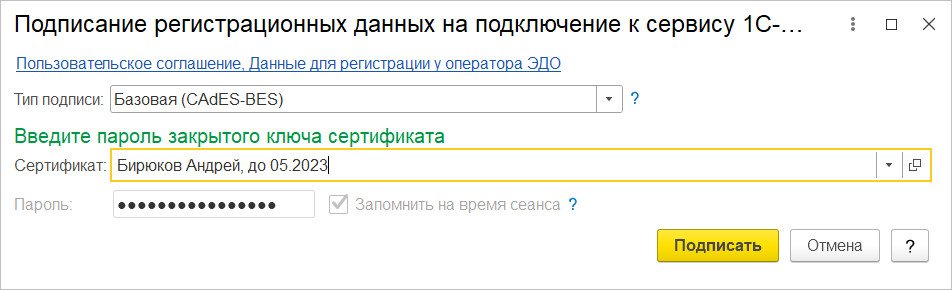
На данном этапе настройка МЧД окончена, теперь можно отправлять и принимать документы, подписанные подписью физических лиц с указанием машиночитаемой доверенности.
Обратите внимание, что на время регистрации МЧД находится в статусах Подписана и В реестре ФНС: Отправлена. Через 3–5 минут после отправки необходимо зайти в отправленную МЧД и проверить статус регистрации. Как только МЧД будет зарегистрирована, в ее карточке появится соответствующий статус В реестре ФНС: Зарегистрирована и кнопка Отозвать. Теперь можно пользоваться созданной МЧД. После создания МЧД перед первым ее использованием необходимо подождать около 15 минут.
Как работать с МЧД
После внесения сведений о доверенности в используемые информационные системы сотрудник получает право на самостоятельное подписание электронных документов от имени организации своей электронной подписью физлица. При этом каждый подписываемый электронный документ автоматически будет дополняться и сведениями о доверенности, на основании которой действует работник. Иными словами, направляя подписанные документы своим контрагентам или контролирующим органам, компания одновременно будет направлять им и сведения об МЧД.
Например, при направлении контрагентам универсальных передаточных документов (УПД) и универсальных корректировочных документов (УКД) данные документы уже будут содержать в своем составе ИД МЧД подписавшего их сотрудника. Если компания планирует не только обмениваться со своими контрагентами УПД и УКД, то имеет смысл направить им необходимые МЧД произвольным документом по ЭДО.
В решениях 1С при отправке документов программа автоматически определяет, необходима ли в данном случае доверенность, подбирает последнюю из использованных (если в программе несколько МЧД) и сопоставляет данные документа с данными сертификата. После этого запрашивает пароль к подписи.
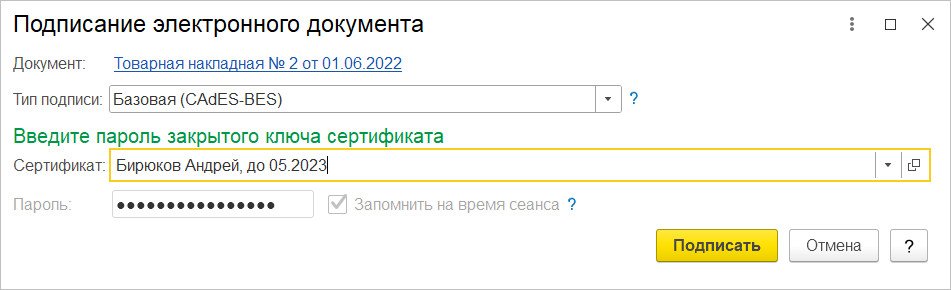
Если автоматически не получается подобрать подходящую доверенность, то программа предоставляет возможность выбрать другой сертификат. И на экране появляется следующее окно.
После того как доверенность выбрана, выполняется автоматическая проверка. Программа выдаст предупреждение, если при проверке обнаружится хотя бы один из пунктов, перечисленных ниже:
- подпись неверна;
- данные о доверенности некорректны;
- данные о документе;
- данные о представителе или доверителе.
Работа с МЧД поддерживается для подписания документов на клиенте и на сервере. На сервере доступно подписание документа с помощью МЧД, когда можно автоматически подобрать подходящую доверенность. Из всех имеющихся МЧД будет подобрана последняя действующая доверенность.
Обратите внимание, что в программе не предусмотрено подписание пакета документов, в котором одновременно содержатся документы, которые можно подписывать по доверенности и нельзя. Программа в таком случае будет выдавать предупреждение.
Получая подписанные электронные документы, адресат сможет легко проконтролировать их подлинность путем проверки ИД МЧД. Например, если мы говорим об УПД и УКД, то проверка МЧД в современных учетных решениях осуществляется автоматическим способом: система просто направляет соответствующие запросы в реестр МЧД на сайте ФНС и при получении подтверждения о действительности электронной доверенности дает разрешение на дальнейшую обработку полученных документов. Если применяемое учетное решение не находит сведений об МЧД, оно информирует компанию о том, что доверенность является недействительной, а документы – неподписанными.
В программах 1С при получении электронных документов автоматически выполняется проверка подписи. Если документ подписан подписью физического лица, которая не содержит ИНН организации, то программа считает, что документ должен быть подписан с указанием доверенности. Для УПД и УКД программа ищет доверенность в узле распределенного реестра МЧД ФНС, а для прочих документов ищет в справочнике Машиночитаемые доверенности контрагентов. При обнаружении доверенности она автоматически загружается из узла распределенного реестра МЧД ФНС в программу (если был поиск по узлу распределенного реестра МЧД ФНС), и выполняются следующие действия:
- сопоставление данных о доверителе, представителе в доверенности и сведений о номере доверенности в ЭД;
- проверка полномочий представителя;
- сопоставление данных о представителе в доверенности и квалифицированный сертификат ключа проверки электронной подписи, которой подписан ЭД;
- сопоставление даты подписания ЭД и срок действия доверенности;
- проверка квалифицированной электронной подписи доверителя, которой подписана доверенность.
Если доверенность не найдена, то на вкладке Подписи при просмотре статуса подписи можно увидеть предупреждение.
При подписании входящего документа можно визуально самостоятельно проверить штамп и подписи. При двойном клике по строке сертификата на закладке Подписи есть возможность посмотреть информацию о сертификате и подписи документа.
По двойному клику в колонке Статус подписи на закладке Подписи откроется окно, в котором будет доступно больше информации о том, какие проверки были выполнены программой, и результат проверки (при наличии ошибок программа выдаст поясняющие комментарии). Данная информация поможет принять решение по поступившему документу – принять или отклонить его.
При проверке входящего документа может возникнуть ситуация, когда система не находит доверенность. Например, контрагент подписал сертификатом физического лица произвольные документы и забыл отправить МЧД. Тогда программа показывает, что подпись не прошла проверку и объясняет, что доверенность не найдена.
При этом за компаниями сохраняется право в любой момент отменить выданные работникам МЧД. Отменить доверенности можно в своей информационной системе, у оператора ЭДО или при помощи сервиса ФНС. Для отмены потребуется указать номер отменяемой доверенности и причину ее отмены (например, увольнение работника организации).
В программах 1С отозвать доверенность можно по команде Еще – Пометить отозванной.
Откроется карточка машиночитаемой доверенности, в которой необходимо перейти по команде Еще – Пометить отозванной. В открывшемся окне необходимо ввести дату, с которой доверенность будет считаться отозванной, и нажать кнопку Пометить отозванной.
После чего доверенность автоматически получит статус Отозвана. Теперь необходимо сообщить об отзыве контрагентам, которым ранее отправляли данную доверенность. Контрагентам лучше сообщить, чтобы и они отметили ее в качестве отозванной. Обратите внимание, что подобный порядок работы с отозванными МЧД носит временный характер. В следующих версиях программы ручной синхронизации не потребуется.
Как в 1С загрузить МЧД из узла распределенного реестра МЧД ФНС
В программе 1С есть возможность вручную загрузить доверенность из узла распределенного реестра МЧД ФНС в общем списке доверенностей. Загрузить можно как доверенности организации, так и доверенности контрагентов по команде Еще – Загрузить из реестра ФНС.
В открывшемся окне при загрузке доверенности организации указывается доверитель и номер загружаемой доверенности. После чего происходит поиск доверенности в узле распределенного реестра МЧД ФНС и загрузка в базу.
В случае с загрузкой доверенности контрагента указывается требуемый контрагент и номер доверенности. После ввода данных производится загрузка доверенности из узла распределенного реестра МЧД ФНС в программу, при этом открывается карточка новой загруженной доверенности. Если же такая доверенность ранее уже была загружена в базу, тогда открывается окно найденной доверенности.
Как в 1С загрузить МЧД из файла
МЧД можно получить не только из узла распределенного реестра МЧД ФНС, но и по электронной почте или через мессенджеры. Для этого в программе существует возможность загрузить МЧД из файла. При загрузке МЧД проверяется соответствие файла утвержденному формату и соответствие подписи полученного файла. Загрузка производится в окнах Машиночитаемые доверенности контрагентов или Машиночитаемые доверенности организаций по кнопке Загрузить из файла.
Если все проверки прошли успешно, то МЧД загружается в базу со всеми реквизитами.
Как в 1С отправить МЧД по ЭДО произвольным документом
В программе предусмотрена альтернативная возможность передачи МЧД – передача в виде произвольного документа. В таком случае МЧД передается в виде zip-архива, состоящего из нескольких файлов: данные МЧД – в формате xml, подпись и представление МЧД – в формате pdf.
Для формирования и отправки документа необходимо в карточке МЧД перейти по команде Еще – ЭДО – Отправить контрагенту.
Программа формирует произвольный документ, в котором необходимо выбрать контрагента.
После заполнения информации данный электронный документ необходимо отправить по соответствующей кнопке Подписать и отправить. Такой документ имеет вид Машиночитаемая доверенность и на стороне получателя распознается как машиночитаемая доверенность (только в программе 1С).
Входящие МЧД отображаются в программе следующим образом.
Если включена область предпросмотра, то будут видны реквизиты МЧД. Также в программе есть возможность просмотреть все документы, подписанные конкретной машиночитаемой доверенностью. Сделать это можно, выделив машиночитаемую доверенность и нажав команду ЭДО – Открыть электронные документы. Отправка и просмотр электронных документов по МЧД также доступны и в форме самой МЧД по команде Еще – ЭДО – Открыть электронные документы.
При использовании данной команды откроется окно со списком документов, подписанных данной МЧД. Помимо этого, список документов, подписанных конкретной МЧД, можно увидеть на вкладке Подписанные документы в карточке МЧД.